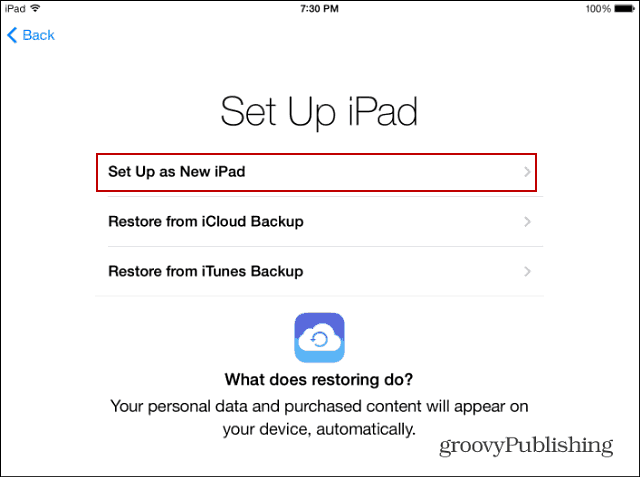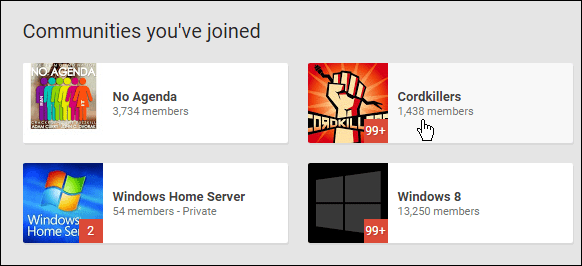Как да премахнете или добавите думи към речника на Office 2010
офис на Microsoft Как да Microsoft Excel 2010 Powerpoint 2010 Word 2010 / / March 18, 2020
Ето как да добавите или премахнете думи от речника на Office 2010. Това ви позволява да персонализирате речника си и прави създаването на Word документи по-лесно.
Работили ли сте някога в Microsoft Word и „Ами сега! Не исках да добавя тази дума в речника!”? Ако някога случайно сте добавили дума към Офис речник, тогава не сте сами. С Office 2010 това може да стане много проблематично, защото сега всяко приложение на Office 2010 споделя един и същ речник. Ако искате да усъвършенствате проверката си за правопис, тогава това увлекателно ръководство ще ви покаже как да добави или Премахване думи от списъка с персонализирани думи.
Как да редактирате персонализиран речник на Office 2010
1. Във всяко приложение на Office (Word, Outlook, Powerpoint и т.н.) Кликнетедосие> Опции.
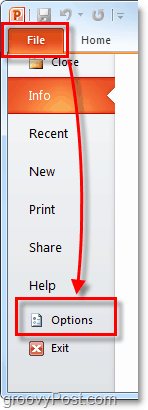
2. В менюто Опции Кликнете на Проверка и след това Кликнете на Персонализирани речници бутон.
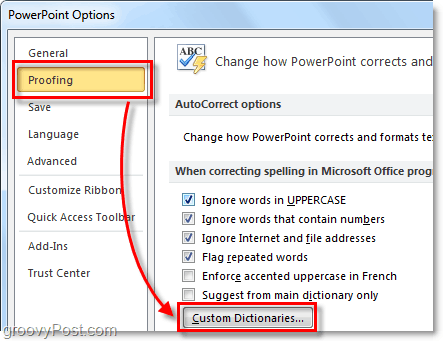
3. Трябва да се появи списъкът с персонализирани речници. КликнетеРедактиране на списъка с думи
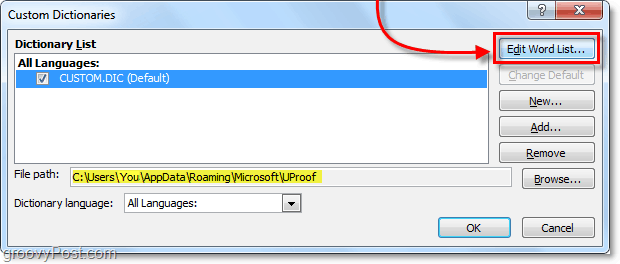
4. В диалоговия прозорец custom.dic можете
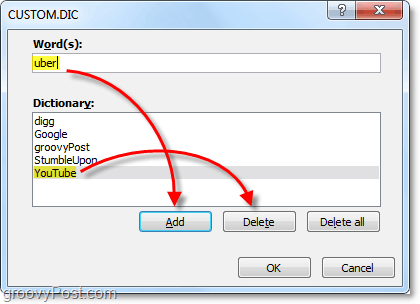
Освен това можете да редактирате списъка с персонализирани думи на речника на Office с помощта на Notepad.
5. Можете също да редактирате речника от него .dic текстов файл, разположен на адрес:
% AppData% \ Microsoft \ UProof \ Custom.dic
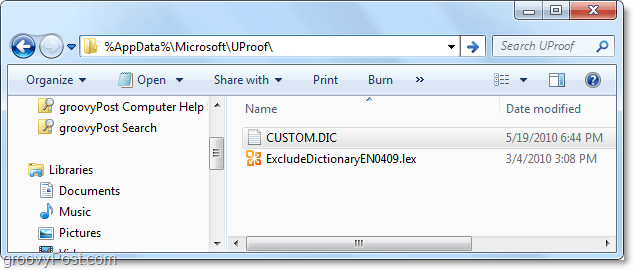
6. Просто отворете custom.dic и започнете да пишете в думите, които искате да добавите към потребителския речник. Дръжте го до една дума на ред и не забравяйте, че думите са чувствителни към регистъра, когато се проверяват правописа по-късно. След като приключите, Запази и излезете от тефтерчето.
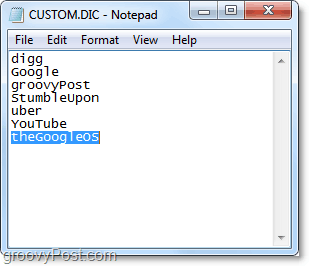
Всяка дума, която сте добавили към файла custom.dic, вече не се маркира от проверка на правопис в Office 2010. Така че внимавайте и за печатни грешки.